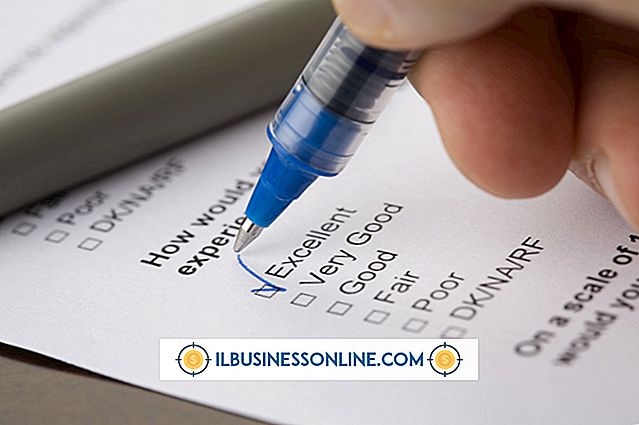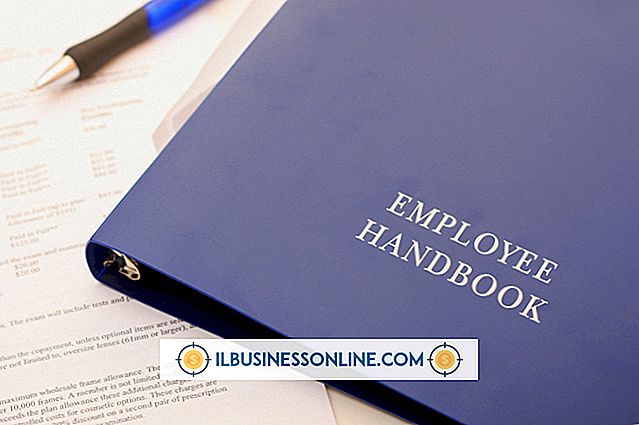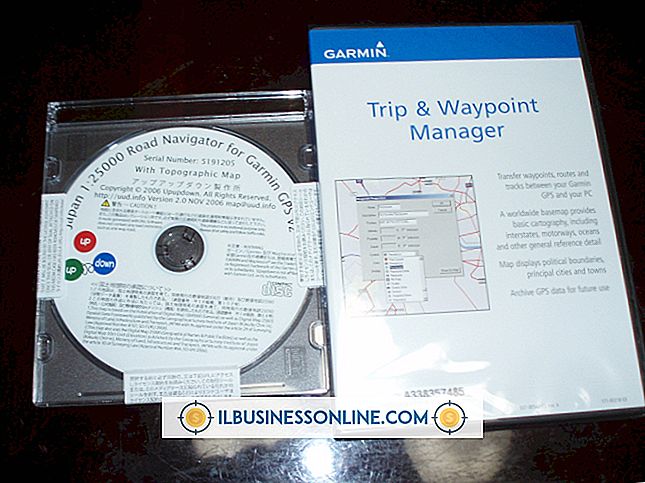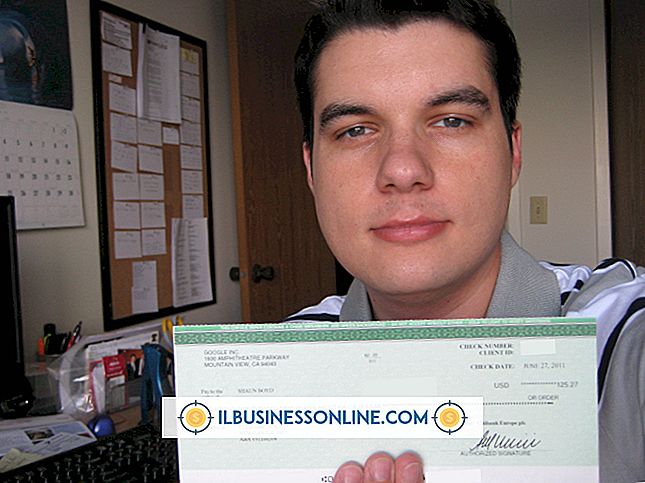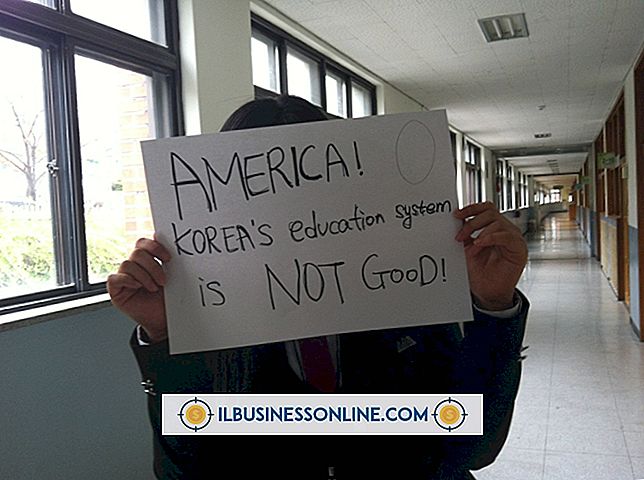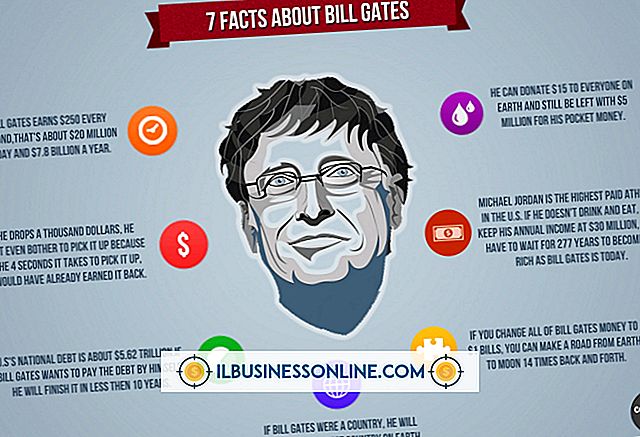Cách vô hiệu hóa khử răng cưa cho trình điều khiển video

Nếu độ phân giải màn hình của bạn không đủ cao để thể hiện một đường thẳng mượt mà, máy tính của bạn sẽ sử dụng khử răng cưa, một kỹ thuật phần mềm giúp cho cạnh lởm chởm của hình ảnh trở nên mượt mà. Nếu bạn làm việc với đồ họa trong doanh nghiệp của mình, khử răng cưa cho phép máy tính của bạn giảm thiểu các tạo phẩm méo xuất hiện khi bạn hiển thị hình ảnh có độ phân giải cao trên màn hình độ phân giải thấp. Khử răng cưa tiêu tốn tài nguyên hệ thống và giảm hiệu suất của thẻ video của bạn. Nếu bạn không cần nó, hãy tắt tính năng này bằng cách điều chỉnh cài đặt của thẻ video.
Thẻ video Nvidia
1.
Mở cửa sổ Bảng điều khiển Nvidia bằng cách nhấp vào biểu tượng Nvidia trong khay hệ thống hoặc menu Bắt đầu.
2.
Nhấp vào liên kết "Quản lý cài đặt 3D" trong phần Cài đặt 3D.
3.
Nhấp vào tùy chọn "Khử răng cưa - Chế độ" để chọn tùy chọn, sau đó chọn "Tắt" trong hộp bên cạnh.
4.
Nhấp vào "Áp dụng" để áp dụng các cài đặt mới, rồi đóng cửa sổ Bảng điều khiển Nvidia.
Thẻ video ATI
1.
Mở cửa sổ Trung tâm điều khiển Catalyst bằng cách nhấp vào biểu tượng Catalyst trong khay hệ thống hoặc trong menu Bắt đầu.
2.
Nhấp vào nút "3D" trong khung bên trái, sau đó nhấp vào liên kết "Chống răng cưa" để xem cài đặt khử răng cưa ở khung bên phải.
3.
Chọn tùy chọn "Sử dụng cài đặt ứng dụng" trong phần "Smoothvision HD: Anti-Aliasing". Mỗi ứng dụng sử dụng các tùy chọn khử răng cưa riêng, vì vậy bạn chỉ cần tắt tùy chọn khử răng cưa trong cài đặt của ứng dụng.